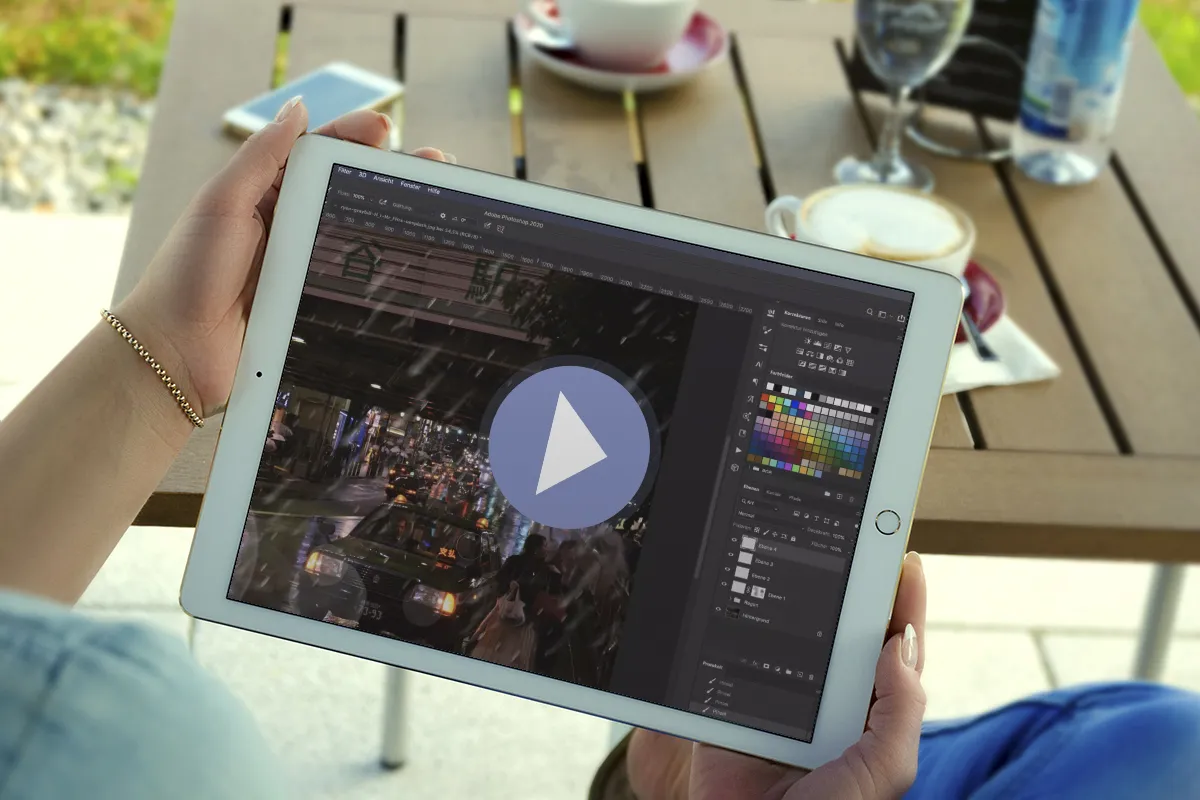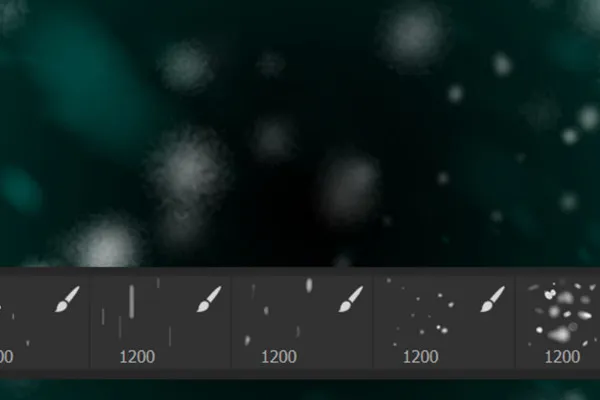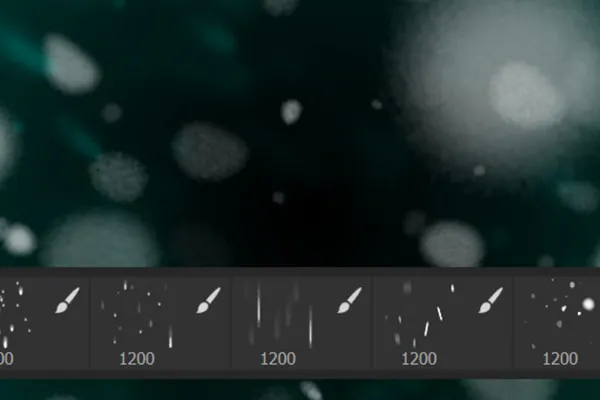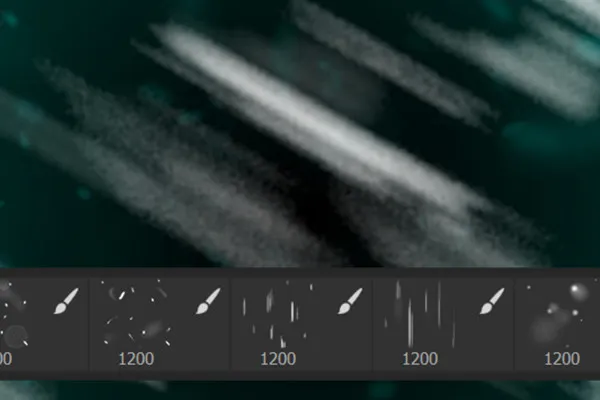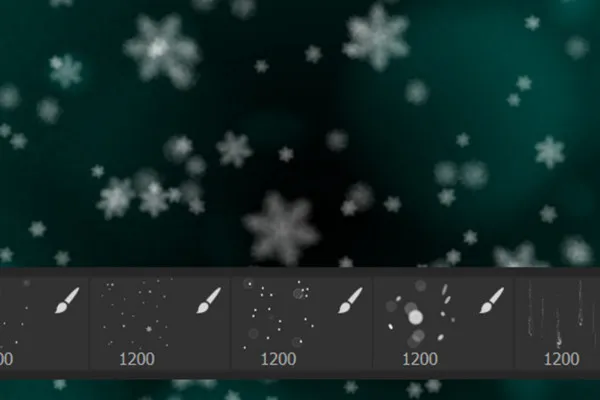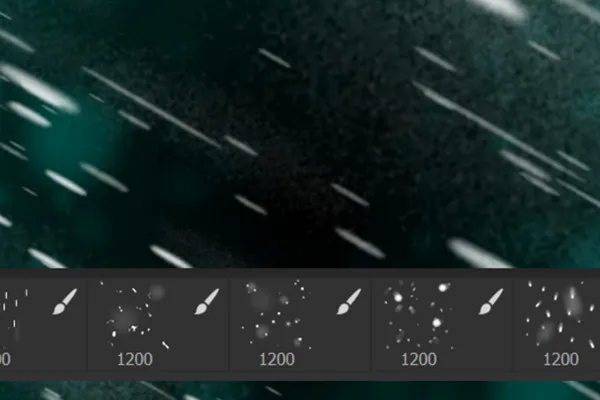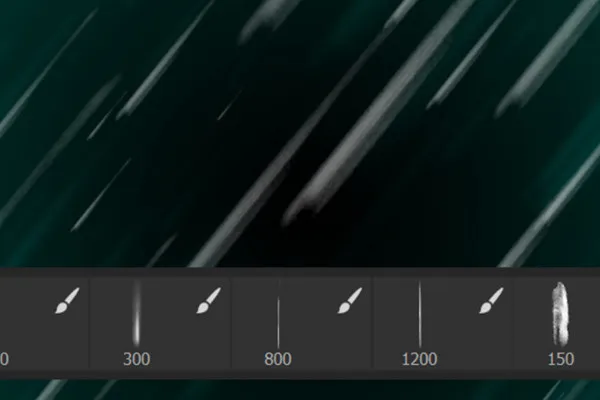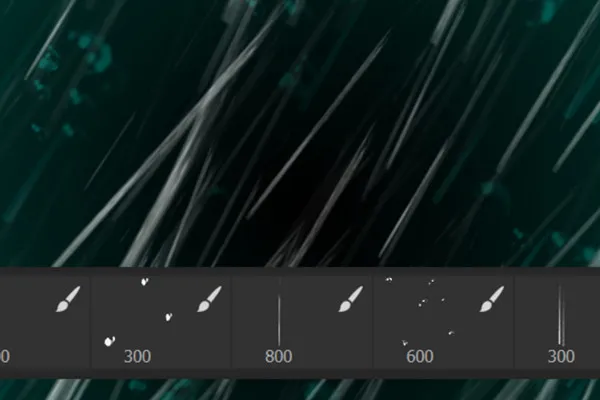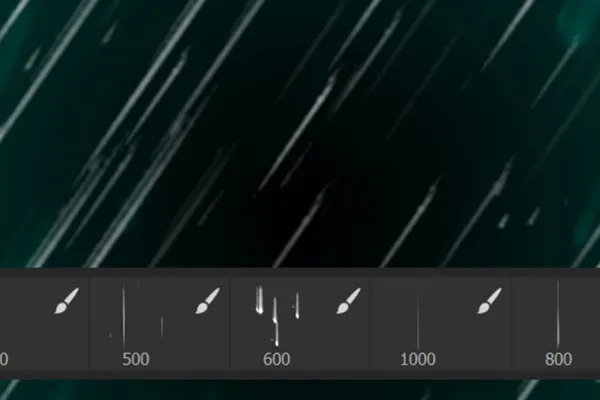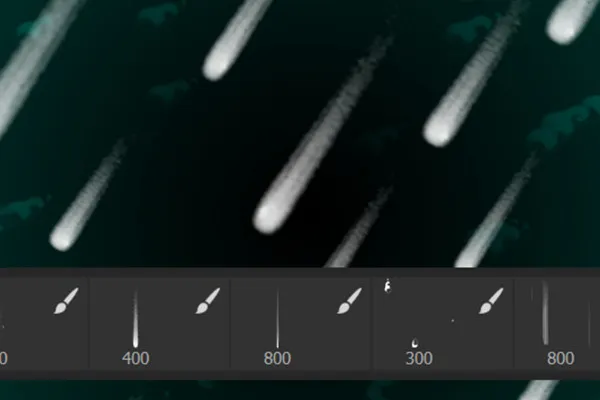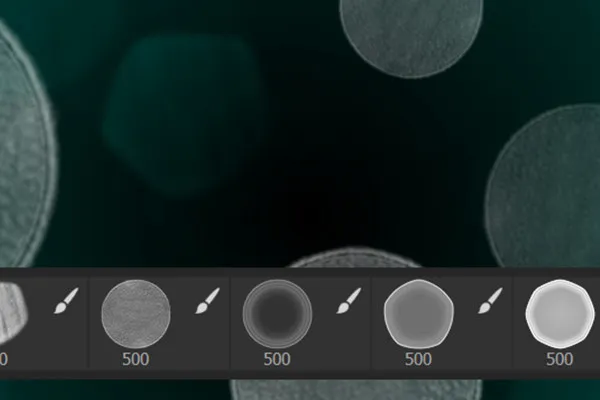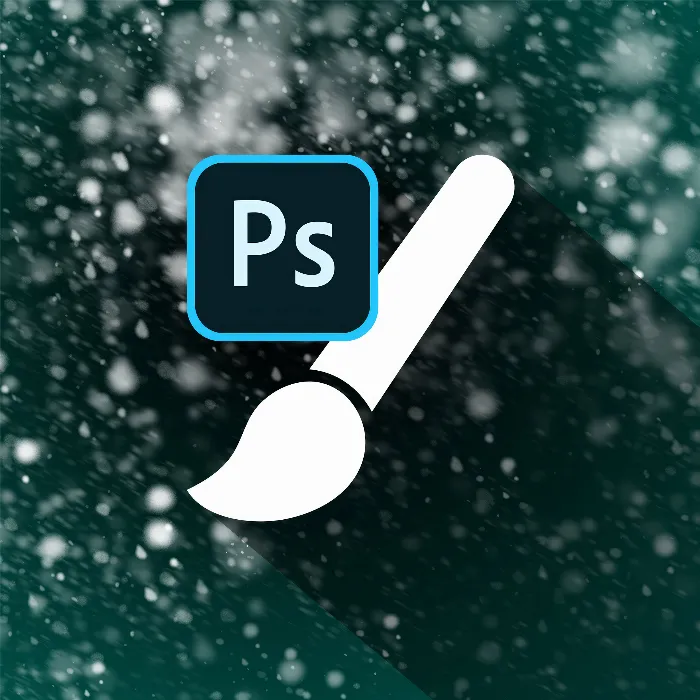
50 kartáčků pro Photoshop pro sněhové vločky a déšť.
Teď sněhová bouře nebo hustý déšť? Získej 50 štětců do Photoshopu, které ti umožní padat sněhové vločky a dešťové kapky. S přednastavením štětců stačí nastavit velikost, pak kliknout a efekty přetáhnout přes své obrázky.
- Klikněte a táhněte: Takto jednoduše můžete kreslit vločky a dešťové kapky do svých obrázků.
- Photoshop štětec s efektem: přednastavené nastavení štětce pro realistické výsledky.
- 25 štětců na sníh, 20 na déšť a 5 dalších na atmosférické bokeh skvrny.
- Stahování, načtení v Photoshopu (od verze CS4), už sněží a déšť padá.
Perfektní pro zimní fotografie a kompozice obrázků a skvěle se hodí pro jakoukoli scénu deště: S těmito štětci si do svého Photoshopu stáhnete maximální kontrolu nad počasím!
- Použitelné s:
- Obsah:
50
Aktiva/Šablony
- Licence: soukromá a komerční Práva k využití
Příklady použití
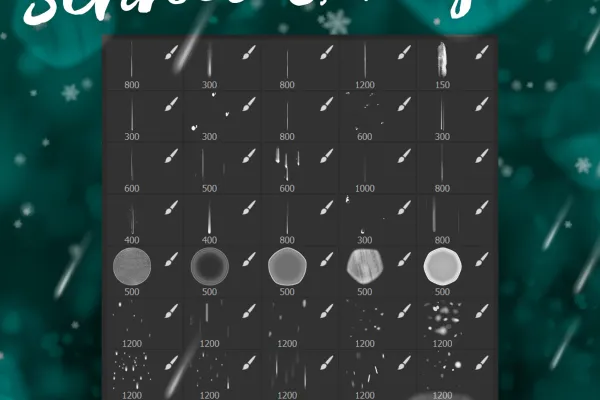



Video nápověda k použití
Kreslící štětce pro sněhové vločky
Štětce pro déšť v Photoshopu
Photoshop štětce pro Bokeh efekty
Detaily obsahu
Jednoduše kreslíte sníh a déšť štětci v Photoshopu
Jednoduše použitelné a navíc individuálně přizpůsobitelné – pokud chcete vytvořit v Photoshopu sníh nebo déšť, budete milovat tyto 50 štětců.
Pro kontrolované „povětrnostní podmínky“: vločky sněhu, dešťové kapky a Bokeh efekty
Štětce využívají nastavení štětců v Photoshopu. Namísto jednotlivých vloček sněhu a dešťových kapek po klepnutí nakreslíte sněhovou bouři a dešťové přeháňky ve širších oblastech. K tomu použijte jednoduché tažení myší nebo, pokud máte, pero na tabletu.
Získáte 25 přednastavených štětců pro sníh, 20 pro déšť a 5 dalších pro Bokeh efekty. Tyto efekty použijete k dokončení celkové scény tím, že sem tam zakomponujete světelné skvrnky. Pro použití štětců je importujete například dvojitým klepnutím v Photoshopu. Poté otevřete okno se štětci a vyberte si vhodné vločky sněhu, dešťové kapky nebo Bokeh odlesky. Následně ještě nastavte velikost a tažením přeneste sněhové a dešťové efekty na novou vrstvu ve zvolené barvě.
Přednastavené efekty – maximální volnosti v Photoshopu pro realistické výsledky
Štětcová nastavení byla připravena tak, aby z používání štětců přímo vznikaly realistické a dynamické efekty. Kromě toho máte maximální možnosti optimalizace pro vytvoření sněhu a deště vhodných pro vaše obrázky. Základními možnostmi jsou:
- 3D efekt: Na tři vrstvy nanesete sníh nebo déšť. Na spodní vrstvu umístíte malé vločky nebo kapky pro pozadí a nakreslíte je mírně rozmazané. Na horní vrstvu umístíte pár větších vloček nebo kapek pro popředí, které také rozmazáte. Sněžné vločky nebo dešťové kapky na střední vrstvě zůstanou ostré. Při tom experimentujte také s průhledností efektů.
- Změna směru: Otevřete nastavení štětce. Zde můžete individuálně nastavit všechny parametry. Zajímavým bude pro vás pravděpodobně úhel, kterým nastavíte směr sněhu a deště.
- Hustota efektu: Jak silně bude padat sníh a déšť můžete dobře nastavit pomocí vzdálenosti. Čím je tato hodnota vyšší, tím méně vloček sněhu a dešťových kapek.
Další pokyny pro využití štětcových nastavení
Kromě výše uvedených možností máte k dispozici s kulatostí, parametry pro náhodné výkyvy pro velikost, úhel, kulatost, rozptyl nebo přenos mnoho dalších štětcových nastavení v Photoshopu, které můžete využít k úpravě.
Důležitý tip: Vyberte štětec z tohoto balíčku. Otevřete nastavení štětce. Nejprve uložte nové štětce a pak je vyberte pro další úpravy. Takto se vyvarujete toho, že byste omylem přepsali štětcová nastavení obsažená v balíčku.
Kromě toho použijte filtry jako pohybová mlha pro další 3D efekty nebo pracujte s maskami, abyste dovedli místní odchylky. Podívejte se na video návod výše.
Jiní uživatelé jsou také zajímaví
Vyber si ze 8 moderních designů
Začni ohňostrojem designu!
Jednoduše stáhnout a upravit
Nádherné polotónové ornamenty.
Nahlášeno vánoční období!
Motiv pro celou plochu
Umění místo společenské.
Plně připravený a upravitelný